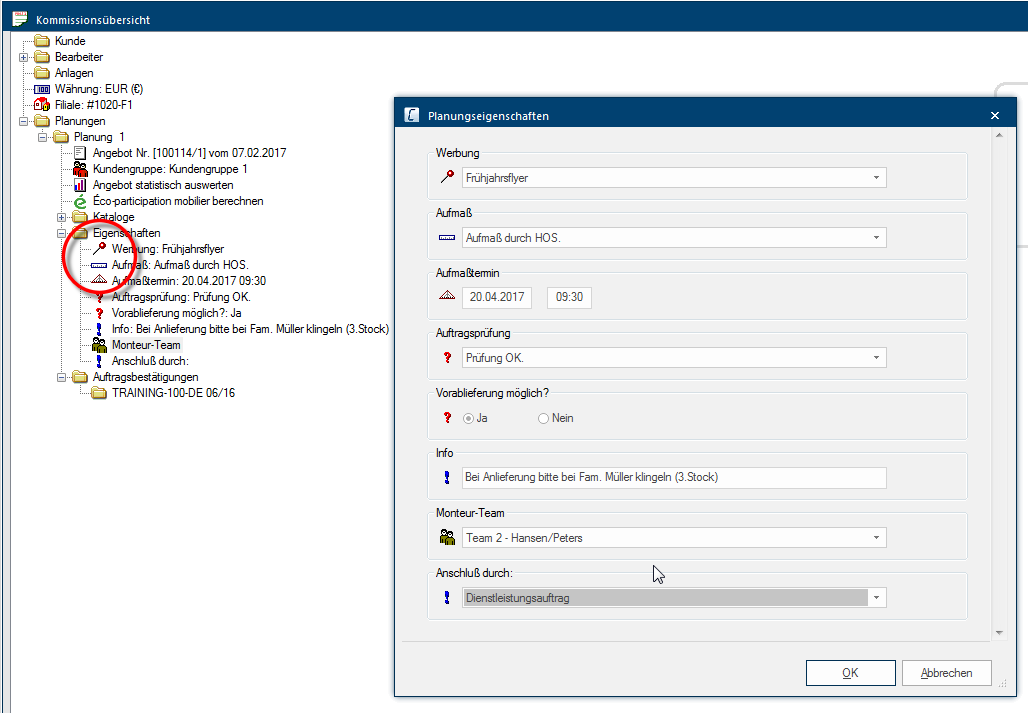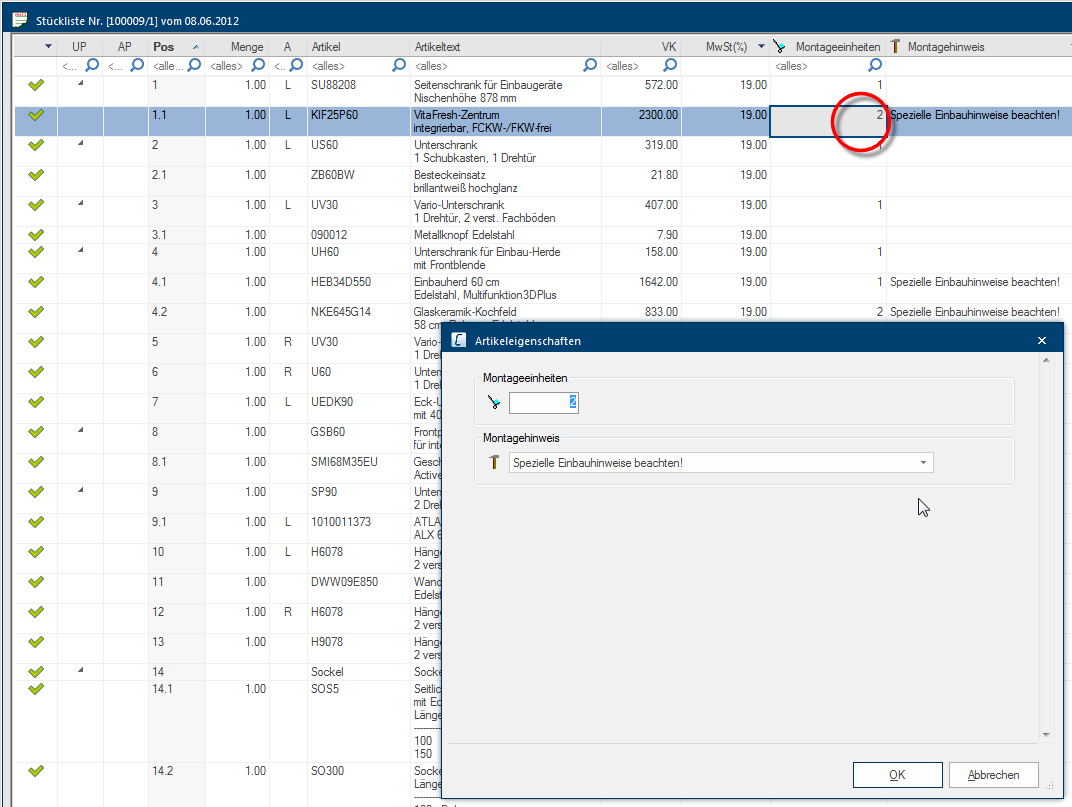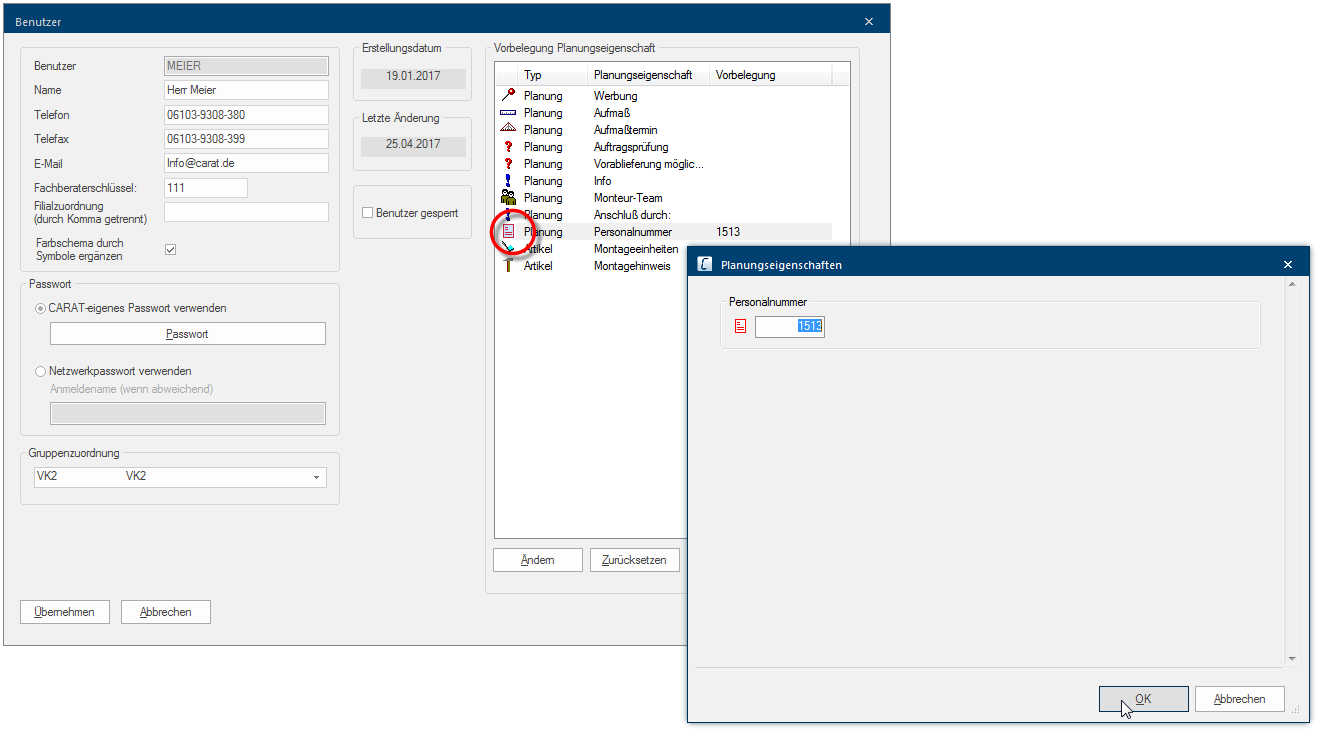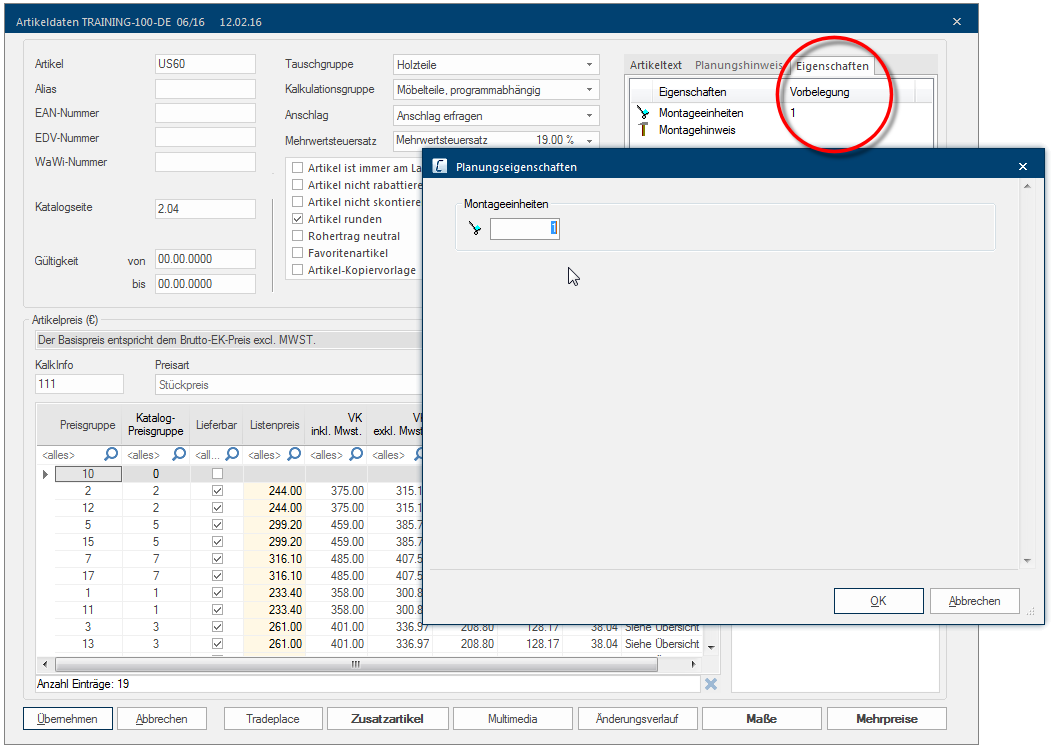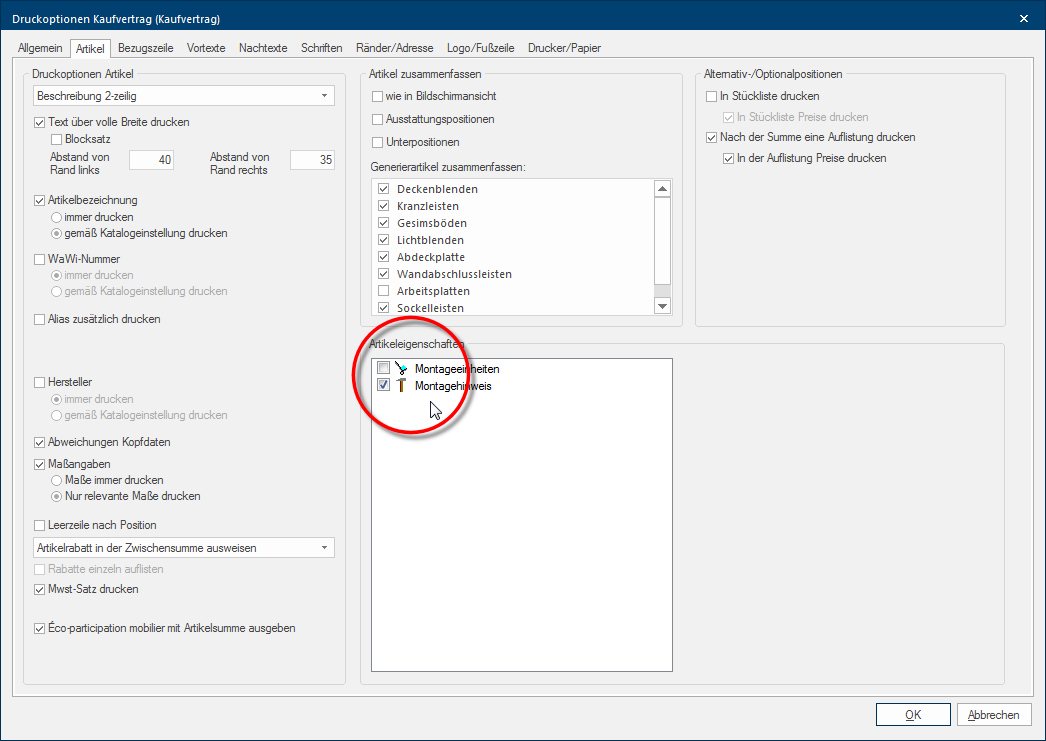Der Einsatz von Planungs-/Artikeleigenschaften
Nachdem Sie Ihre Planungs- oder Artikeleigenschaften angelegt haben, stehen Ihnen mehrere Möglichkeiten zur Verfügung, um die Eigenschaften in CARAT einzusetzen. Grundsätzlich werden Planungseigenschaften über die Kommissionsübersicht, Artikeleigenschaften über die Stückliste ausgefüllt. Zusätzlich können Sie für die Planungs- und Artikeleigenschaften auch Voreinstellungen auf Benutzer- oder Artikelebene hinterlegen. Darüber hinaus können Sie bei Bedarf auch festlegen, welche der Planungs- oder Artikeleigenschaften in einem kaufmännischen Dokument ausgegeben werden sollen.
Die aktivierten Planungseigenschaften werden in der Kommissionsübersicht für jede Planung angezeigt. Dabei sind alle Planungseigenschaften in dem Verzeichnis Eigenschaften zusammengefasst. Für die aktive Planung sollte das Verzeichnis immer geöffnet sein. Falls nicht können Sie das Verzeichnis auch mit einem Klick Sofern nicht anders angegeben, wird die linke Maustaste einmal kurz gedrückt. Klicken bewirkt immer ein Markieren eines Objektes oder bei einem Klick auf eine Schaltfläche die Ausführung der beschriebenen Aktion (z.B. OK, Abbrechen, Schließen). auf das vorangestellte Kästchen mit dem Plus-Zeichen öffnen.
Um eine oder mehrere Planungseigenschaften ausfüllen zu können, führen Sie einfach einen Doppelklick Ein Doppelklick wird unter anderem zum Öffnen von Dateien und Programmen oder zum Starten einer Aktion, eines Befehls, benötigt. Wenn der Mauszeiger auf das gewünschte Symbol zeigt, klicken Sie zweimal schnell hintereinander die linke Maustaste. Der Mauszeiger sollte zwischen den beiden Klicks nicht bewegt werden. auf eine der Planungseigenschaften aus. Daraufhin öffnet sich ein Dialog Als Dialog oder Dialogfenster, Dialogfeld, bezeichnet man spezielle Fenster in Software- anwendungen. Dialogfenster werden in verschiedenen Situationen von der Anwendung eingeblendet, um bestimmte Eingaben oder Bestätigungen vom Benutzer einzuholen. mit allen aktiven Planungseigenschaften. Je nachdem, welche Eingabearten für die Planungseigenschaften hinterlegt wurden, können Sie nun einen beliebigen Text eingeben, Optionsfelder Optionsfeld (engl.= Radiobutton) Ein Optionsfeld ist ein Standardelement einer grafischen Benutzeroberfläche. Im Gegensatz zu Kontrollkästchen (engl. Checkbox) kann bei einer Gruppe von mehreren Optionsfeldern immer nur eines markiert werden. Der englische Name Radiobutton leitet sich von ihrem Verhalten ähnlich den Stationstasten zur Senderwahl an älteren Radiogeräten ab: Wird eine Taste gedrückt, so springt die andere wieder heraus. markieren oder aus Auswahlfeldern Stehen für eine Funktion mehrere Möglichkeiten zur Verfügung, werden diese häufig in einer Liste aufgeführt. Klicken Sie einfach auf das schwarze Dreieck am rechten Rand, um die gewünschte Möglichkeit auszuwählen. den gewünschten Eintrag auswählen. Sobald Sie auf die Schaltfläche In einem Dialogfenster finden Sie immer eine oder mehrere Schaltflächen, die durch Klicken aktiviert werden können. Typische Aktionen für eine Schaltfläche sind z.B. OK, Abbrechen, übernehmen. Schaltflächen werden immer mit einem einfachen Klick mit der linken Maustaste betätigt. OK klicken, werden Ihre Einstellungen für alle Planungseigenschaften gespeichert.
Die aktivierten Artikeleigenschaften werden Ihnen im Angebotsfenster als zusätzliche Spalten angezeigt. Je nach Art der Artikeleigenschaft werden Sie natürlich nicht bei jedem Artikel das Feld für die einzelne Eigenschaft füllen müssen.
Um eine Artikeleigenschaft für einen Artikel auszufüllen, reicht es, innerhalb der Artikelzeile in das Feld einer Artikeleigenschaft zu klicken. Daraufhin wird ein Dialog mit allen zur Verfügung stehenden Artikeleigenschaften geöffnet. Nachdem Sie alle Einstellungen vorgenommen haben, können Sie den Dialog mit einem Klick auf die Schaltfläche OK schließen.
Beim Erstellen von Planungs- und Artikeleigenschaften können Sie auch festlegen, welche Benutzergruppe eine Eigenschaft bearbeiten darf. In der Benutzerverwaltung können Sie anschließend bei Bedarf für jeden Benutzer zusätzlich eine Voreinstellung für eine Planungs- oder Artikeleigenschaft festlegen, um so die Eingabe noch benutzerfreundlicher zu gestalten.
Um bei einem Benutzer eine Voreinstellung zu hinterlegen, wählen Sie im Menüband über das Register Manche Dialogfenster sind so umfangreich, dass die Funktionen in Unterbereiche geteilt werden. Diese Unterbereiche werden meist im oberen Bereich des Dialogs angezeigt und können durch Klicken auf den entsprechenden Text erreicht werden. System den Eintrag Verwaltung, um die Benutzerverwaltung zu öffnen. Anschließend wählen Sie den gewünschten Benutzer zum Bearbeiten aus. Um eine Eigenschaft zu bearbeiten klicken Sie doppelt darauf oder markieren sie die gewünschte Planungseigenschaft und klicken auf die Schaltfläche Ändern. Wenn Sie eine vorhandene Vorbelegung entfernen möchten, markieren Sie die gewünschte Eigenschaft und klicken Sie dann auf die Schaltfläche Zurücksetzen.
Auch für einen Artikel haben Sie die Möglichkeit eine Voreinstellung für eine Eigenschaft zu hinterlegen, die dann beim Einplanen des Artikels automatisch verwendet wird. Die Voreinstellung für einzelne Artikel wird über die Artikeldaten vorgenommen. Sofern Artikeleigenschaften angelegt und aktiviert wurden, können diese über das Register rechts oben im Dialog Artikeldaten eingestellt werden. Auch hier genügt eine Doppelklick auf die Eigenschaft, um sie bearbeiten zu können.
Wenn Sie eine größere Menge an Artikeln mit einer Vorbelegung versehen möchten, sollten Sie eine effektivere Methode, den Artikel-Export, verwenden. Denn dadurch haben Sie die Möglichkeit alle Artikel zu exportieren. Dabei können dann auch die gewünschten Artikeleigenschaften exportiert werden, die Sie anschließend über ein Zusatzprogramm mit den gewünschten Werten vorbelegen. Siehe auch: Der Artikelexport
Über die Layout-Einstellungen können Sie jede Planungs- oder Artikeleigenschaft auf einem kaufmännischen Dokument ausdrucken. Dabei geben Sie über das Register Bezugszeile der Layout-Einstellungen die Planungseigenschaften und über das Register Artikel die Artikeleigenschaften an.
Die aktiven Planungs- und Artikeleigenschaften werden Ihnen dazu in einer Liste rechts unten auf dem Register in dem jeweiligen Bereich angezeigt. Hier können Sie die Planungs- und Artikeleigenschaften, die gedruckt werden sollen, über das entsprechende Kontrollkästchen Kontrollkästchen (engl. Checkbox) ist ein Standardelement einer graphischen Benutzungsoberfläche. Eine Checkbox hat in den meisten Fällen zwei Zustände (Gesetzt oder nicht gesetzt). Dies entspricht üblicherweise einer Ja/Nein Auswahl. aktivieren. Ein Haken symbolisiert, dass die Planungs- oder Artikeleigenschaft mit dem Dokument ausgedruckt wird. Ein erneuter Klick macht die Auswahl wieder rückgängig.
Beispiel: Planungseigenschaften
Beispiel: Artikeleigenschaften